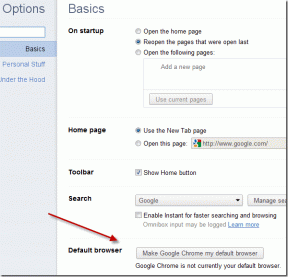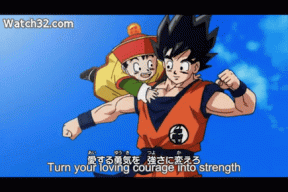إصلاح مشكلة تنزيل حظر Chrome
منوعات / / November 28, 2021
عند تنزيل ملف وسائط من Google Chrome ، يتم فحصه بواسطة العديد من ميزات الأمان المضمنة لحمايته من تهديدات الفيروسات والبرامج الضارة. نتيجة لذلك ، قد تواجه تنزيل حظر Chrome رسائل خاطئة. قد تقرأ أيضًا: هذا الملف خطير ، لذا فقد حظره Chrome. بالإضافة إلى ذلك ، عندما يضع Chrome علامة على بعض التنزيلات على أنها خطيرة ، فقد يحظرها. الآن ، إذا كنت متأكدًا تمامًا من أن الملفات آمنة للتنزيل ، فستساعدك هذه المقالة في معرفة كيفية إصلاح مشكلة تنزيل حظر Chrome على نظام التشغيل Windows 10.
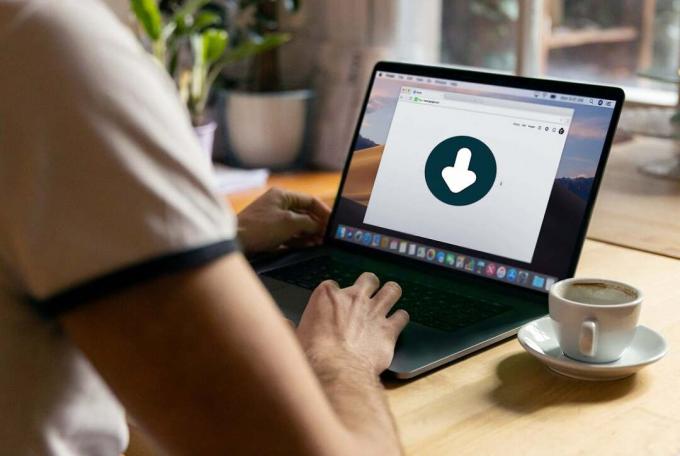
محتويات
- كيفية منع Chrome من حظر التنزيل
- الطريقة الأولى: تعديل إعدادات الخصوصية والأمان
- الطريقة 2: مسح Chrome Cache & Cookies
- الطريقة الثالثة: تعطيل جدار حماية Windows Defender مؤقتًا
- الطريقة الرابعة: حل تداخل برامج مكافحة الفيروسات من طرف ثالث (إذا كان ذلك ممكنًا)
- الطريقة 4 أ: تعطيل Avast Antivirus مؤقتًا
- الطريقة الرابعة ب: إلغاء تثبيت Avast Antivirus.
- الطريقة الخامسة: إعادة تثبيت Google Chrome
كيفية منع Chrome من حظر التنزيل
تم ترتيب طرق حل المشكلة المذكورة وفقًا لراحة المستخدم وكفاءته. لذلك ، قم بتنفيذها بالترتيب المحدد.
الطريقة الأولى: تعديل إعدادات الخصوصية والأمان
يمكنك تصحيح خطأ التنزيل المحظور من Chrome من خلال إعدادات المتصفح على النحو التالي:
1. يطلق جوجل كروم متصفح الإنترنت.
2. الآن ، انقر فوق رمز ثلاثي النقاط، كما هو مبين.
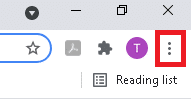
3. هنا ، حدد ملف إعدادات اختيار.
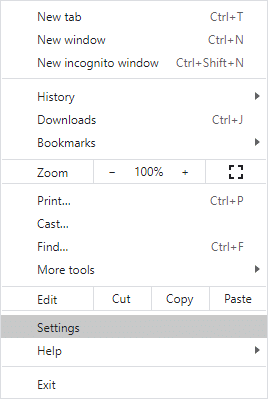
4. من الجزء الأيمن ، انقر فوق الخصوصية والأمن كما هو موضح أدناه.
ملحوظة: بالتناوب ، اكتب الكروم: // الإعدادات / الخصوصية في شريط URL وضرب يدخل للوصول إلى هذه الصفحة مباشرة.
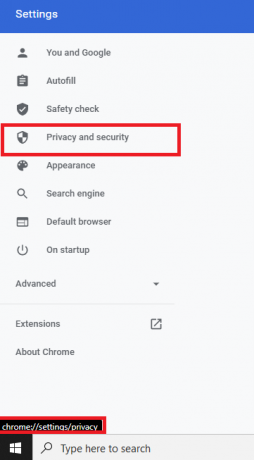
5. تحت الخصوصية والأمن القسم ، ابحث عن حماية الخيار وانقر فوقه.
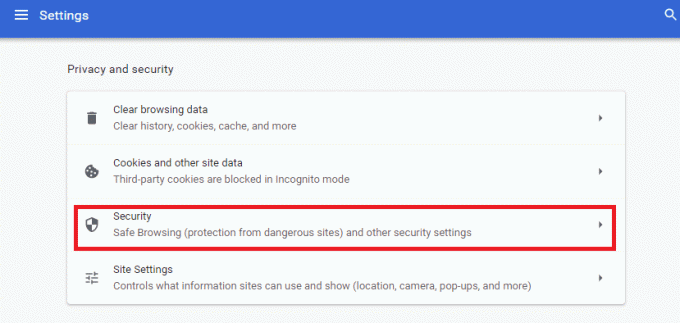
6. هنا ، قم بتغيير الإعداد من الحماية القياسية إلى لا حماية (غير مستحسن).
ملاحظة: الحماية القياسية يتيح الحماية من مواقع الويب والتنزيلات والإضافات المعروفة بخطورتها. بينما، لا حماية (غير مستحسن) لا يحميك من مواقع الويب والتنزيلات والإضافات الخطيرة.
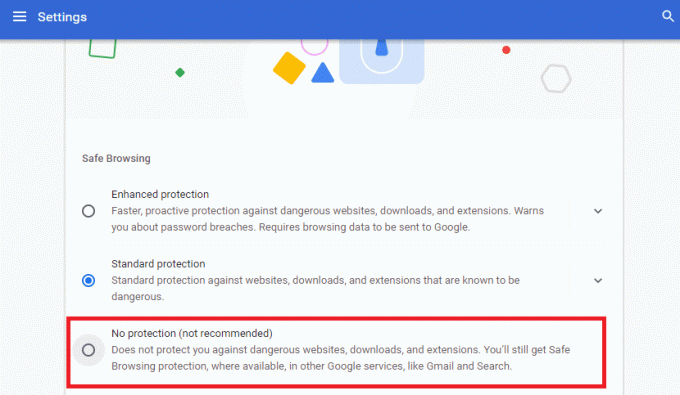
7. قم بتأكيد الطلب: هل تريد إيقاف تشغيل التصفح الآمن؟ من خلال النقر فوق يطفىء.
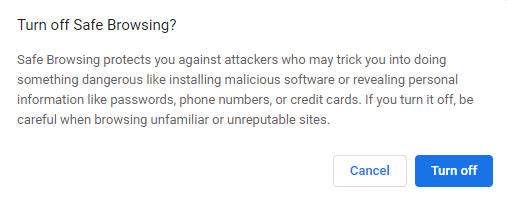
الآن ، لقد قمت بإيقاف تشغيل الحماية القياسية بنجاح ويمكنك تنزيل ملفك دون أي أخطاء.
ملحوظة: بمجرد تنزيل ملفك ، يُنصح بتكرار الخطوات من 1 إلى 6 لتشغيل ملف الحماية القياسية الإعداد مرة أخرى.
إذا كنت لا تزال غير قادر على تنزيل ملفك من المتصفح ، فجرّب الطرق التالية لمعالجة مشكلة التنزيل المحظورة في Chrome.
الطريقة 2: مسح Chrome Cache & Cookies
تعمل ذاكرة التخزين المؤقت وملفات تعريف الارتباط على تحسين تجربة تصفح الإنترنت للأسباب التالية:
- بسكويت هي الملفات التي تحفظ بيانات التصفح عند زيارة أحد مواقع الويب.
- مخبأ يتذكر المواقع على الإنترنت التي تتصفحها مؤقتًا ويسرع من تجربة تصفح الإنترنت في الزيارات اللاحقة.
يمكن فرز مشكلات التنسيق ومشكلات التنزيل بهذه الطريقة. إليك كيفية إصلاح مشكلة تنزيل حظر Chrome عن طريق مسح ذاكرة التخزين المؤقت وملفات تعريف الارتباط في Chrome:
1. انتقل إلى كروم وانقر على رمز ثلاثي النقاط كما سبق.
2. هنا ، حدد ملف أدوات أكثر الخيار ، كما هو مبين.
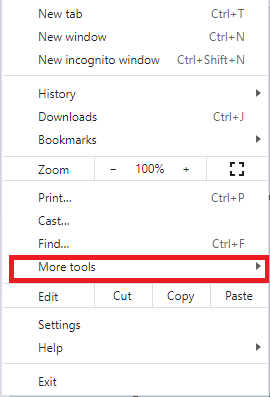
3. بعد ذلك ، انقر فوق محو بيانات التصفح…
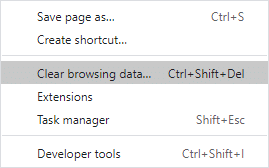
4. تعيين النطاق الزمني إلى كل الوقت، لحذف جميع البيانات المخزنة.
5. حدد المربعات الخاصة بـ ملفات تعريف الارتباط وبيانات الموقع الأخرى و الصور والملفات المخزنة مؤقتًا ، كما هو موضح أدناه.
ملحوظة: يمكنك تحديد أو إلغاء تحديد المربعات الأخرى حسب متطلباتك.
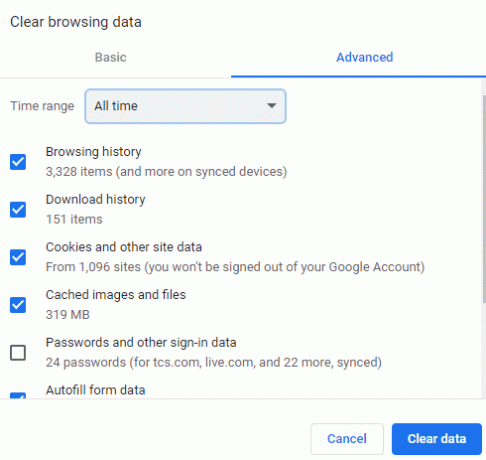
6. أخيرًا ، انقر فوق امسح البيانات.
اقرأ أيضا:كيفية مسح ذاكرة التخزين المؤقت وملفات تعريف الارتباط في Google Chrome
الطريقة الثالثة: تعطيل جدار حماية Windows Defender مؤقتًا
أبلغ العديد من المستخدمين أن مشكلة تنزيل حظر Chrome لم تحدث عند إيقاف تشغيل جدار حماية Windows Defender. يمكنك تعطيله أيضًا على النحو التالي:
1. يطلق لوحة التحكم عبر بحث ويندوز شريط ، كما هو مبين.
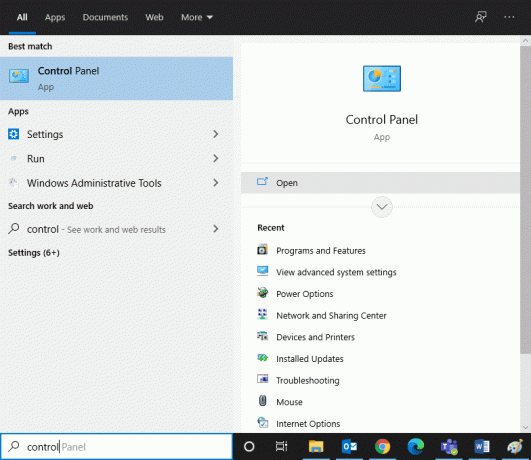
2. يضع عرض بواسطة>فئة وانقر فوق النظام والأمن، كما هو مبين.

3. الآن ، انقر فوق جدار حماية Windows Defender.
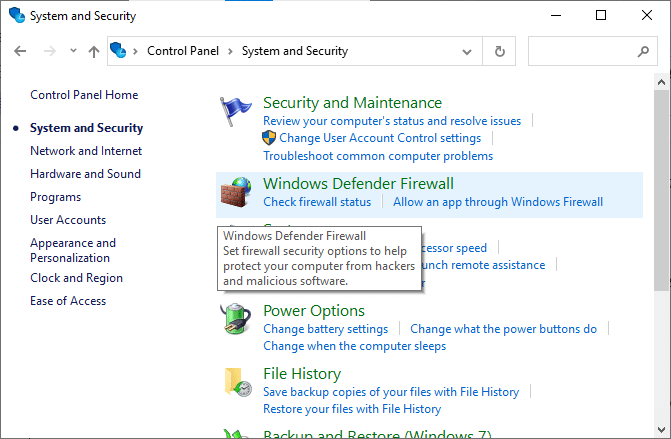
4. انقر على قم بتشغيل أو إيقاف تشغيل جدار حماية Windows Defender خيار من الجزء الأيمن.
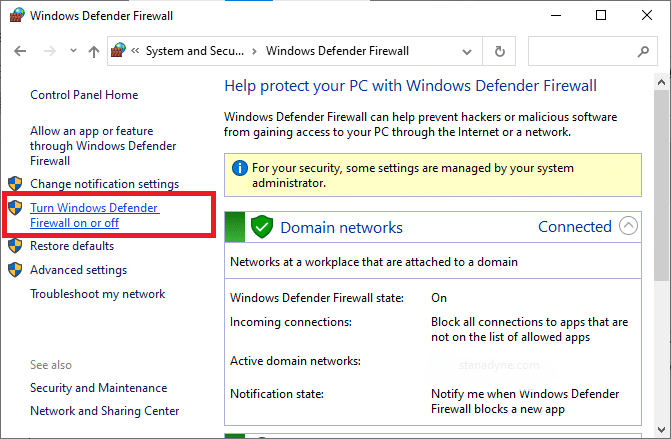
5. تحقق من العلب قم بإيقاف تشغيل خيار جدار حماية Windows Defender (غير مستحسن) في جميع إعدادات الشبكة ، كما هو موضح أدناه.
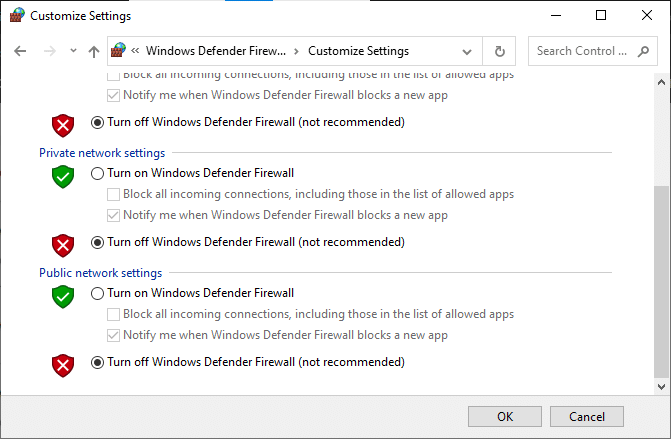
أعد تشغيل جهاز الكمبيوتر الخاص بك وتحقق مما إذا تم تصحيح خطأ التنزيل الذي حظره Chrome.
الطريقة الرابعة: حل تداخل برامج مكافحة الفيروسات من طرف ثالث (إذا كان ذلك ممكنًا)
إليك كيفية منع Chrome من حظر التنزيلات عن طريق تعطيل أو إزالة برنامج مكافحة الفيروسات التابع لجهة خارجية في نظامك.
ملحوظة: لقد استخدمنا Avast Free Antivirus كمثال في هذه الطريقة. اتبع خطوات مماثلة لبرنامج مكافحة الفيروسات المثبت على جهاز الكمبيوتر الشخصي الذي يعمل بنظام Windows.
الطريقة 4 أ: تعطيل Avast Antivirus مؤقتًا
إذا كنت لا تريد إلغاء تثبيت برنامج مكافحة الفيروسات نهائيًا من النظام ، فيمكنك تعطيله مؤقتًا باتباع الخطوات التالية:
1. انتقل إلى رمز Avast Antivirus في ال شريط المهام وانقر فوقه بزر الماوس الأيمن.
2. الآن ، انقر فوق التحكم في دروع Avast.

3. يختار أي خيار حسب راحتك لتعطيله:
- تعطيل لمدة 10 دقائق
- تعطيل لمدة 1 ساعة
- تعطيل حتى يتم إعادة تشغيل الكمبيوتر
- تعطيل بشكل دائم
الطريقة 4 ب: قم بإلغاء تثبيت Avast مضاد للفيروسات
إذا كنت ترغب في حذف برنامج مكافحة فيروسات تابع لجهة خارجية نهائيًا دون مواجهة أي مشكلات أثناء إلغاء التثبيت ، باستخدام برنامج إلغاء التثبيت سوف يساعد. توفر أدوات إلغاء التثبيت التابعة لجهات خارجية تعويضًا سريعًا وتهتم بكل شيء بدءًا من حذف الملفات التنفيذية والسجلات إلى ملفات البرامج وبيانات ذاكرة التخزين المؤقت. وبالتالي ، يصبح إلغاء التثبيت أبسط ويمكن التحكم فيه.
بعض أفضل برامج إلغاء التثبيت لعام 2021 هي:
- برنامج الحكيم إلغاء التثبيت
- برنامج IObit Uninstaller
اتبع الخطوات الموضحة لإزالة برامج مكافحة الفيروسات التابعة لجهات أخرى باستخدام ريفو إلغاء التثبيت:
1. تحميل هذا تطبيق منها الموقع الرسمي من خلال النقر فوق تنزيل مجاني ، كما هو موضح أدناه.

2. افتح ريفو إلغاء التثبيت وانتقل إلى برنامج مكافحة فيروسات تابع لجهة خارجية.
3. الآن ، انقر فوق برنامج مكافحة فيروسات تابع لجهة خارجية (Avast Free Antivirus) وحدد الغاء التثبيت من القائمة العلوية.
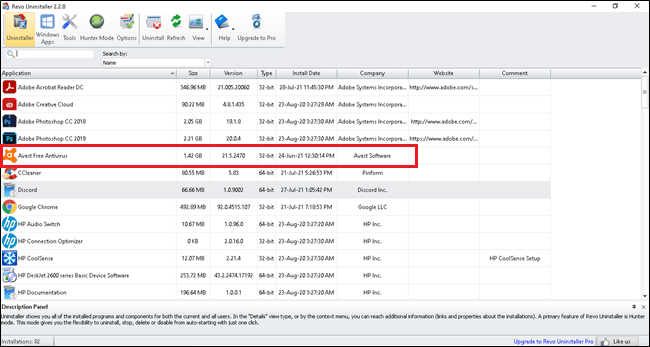
4. حدد المربع بجوار قم بعمل نقطة استعادة النظام قبل إلغاء التثبيت وانقر يكمل في نافذة المطالبة.
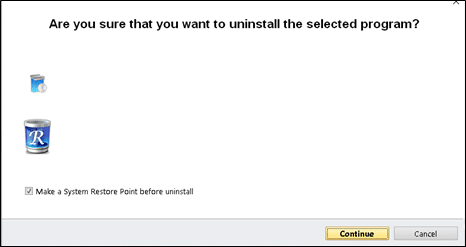
5. الآن ، انقر فوق مسح لعرض جميع الملفات المتبقية في التسجيل.
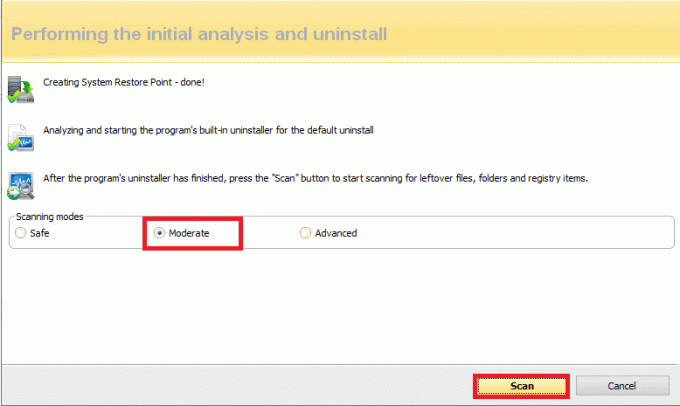
6. بعد ذلك ، انقر فوق اختر الكل، تليها حذف.
7. انقر فوق نعم لتأكيد نفس الشيء.
8. تأكد من حذف جميع الملفات عن طريق التكرار الخطوة الخامسة. موجه يفيد لم يعثر Revo uninstaller على أي عناصر متبقية يجب عرضها كما هو موضح أدناه.
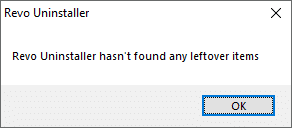
9. أعد تشغيل الكمبيوتر بعد أن تم حذف جميع الملفات.
اقرأ أيضا:إصلاح NET:: ERR_CONNECTION_REFUSED في Chrome
الطريقة الخامسة: إعادة تثبيت Google Chrome
إذا لم تساعدك أي من الطرق المذكورة أعلاه ، فيمكنك محاولة إعادة تثبيت Google Chrome. سيؤدي القيام بذلك إلى إصلاح جميع المشكلات ذات الصلة بمحرك البحث أو التحديثات أو مشكلات التنزيل التي تحظر Chrome.
1. يطلق لوحة التحكم وانقر فوق برامج و مميزات، كما هو مبين.
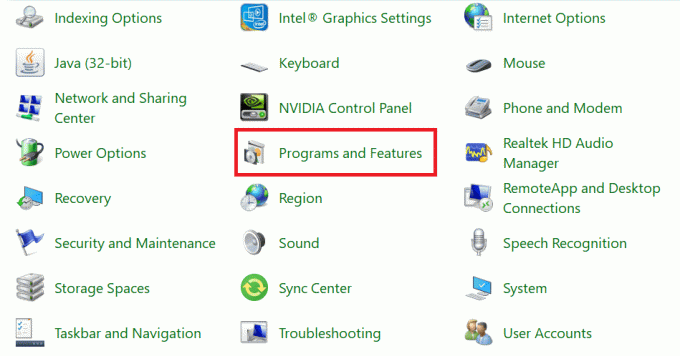
2. في ال برامج و مميزات فائدة ، انقر فوق جوجل كروم واختر الغاء التثبيت، كما هو موضح.
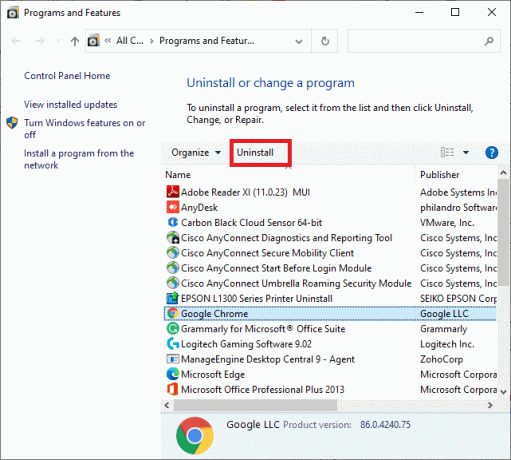
3. الآن ، قم بتأكيد المطالبة بالنقر فوق الغاء التثبيت.

4. انقر على مربع بحث Windows واكتب ٪معلومات التطبيق٪ لفتح ملف التطبيق تجوال بيانات مجلد.
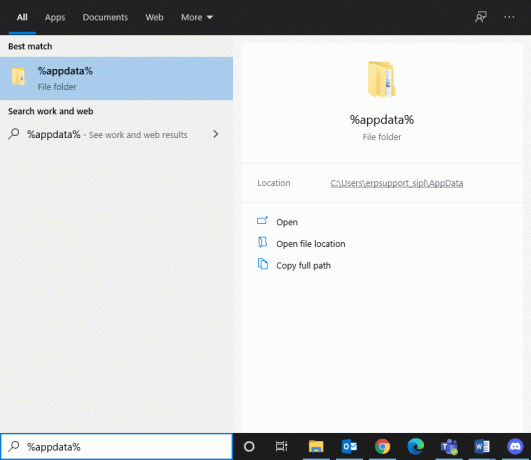
5. الآن ، انقر بزر الماوس الأيمن فوق ملف كروم مجلد و حذف هو - هي.
6. وبالمثل ، ابحث عن ٪ localappdata٪ لفتح بيانات التطبيق المحلية مجلد.
7. انقر بزر الماوس الأيمن فوق ملف كروم مجلد وحدد حذف، كما هو موضح.
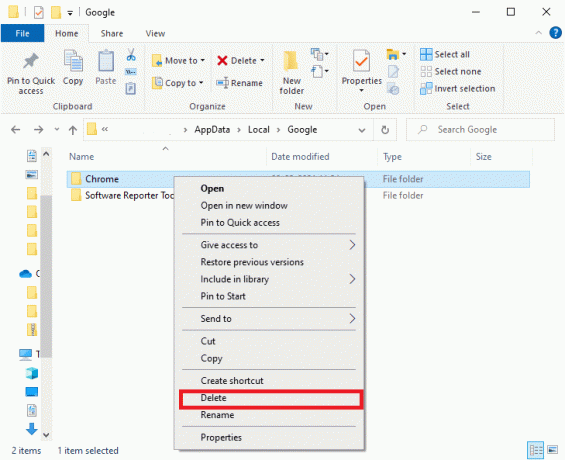
8. تم حذف تطبيق Chrome وملفات ذاكرة التخزين المؤقت. أعد تشغيل جهاز الكمبيوتر الخاص بك.
9. تحميل أحدث إصدار من جوجل كروم واتبع التعليمات التي تظهر على الشاشة لإكمال عملية التثبيت.
قم بتشغيل موقع وتأكد من إصلاح مشكلة حظر Chrome للتنزيل.
موصى به
- كيفية إصلاح Chrome Keeps Crashing
- كيفية الانتقال إلى وضع ملء الشاشة في Google Chrome
- 9 طرق لإصلاح عدم تشغيل مقاطع فيديو Twitter
- إصلاح USB يحافظ على قطع الاتصال وإعادة الاتصال
نأمل أن يكون هذا الدليل مفيدًا لـ إصلاح Chrome blocking download مشكلة. دعنا نعرف الطريقة التي عملت من أجلك. اترك استفساراتك أو اقتراحاتك في قسم التعليقات أدناه.